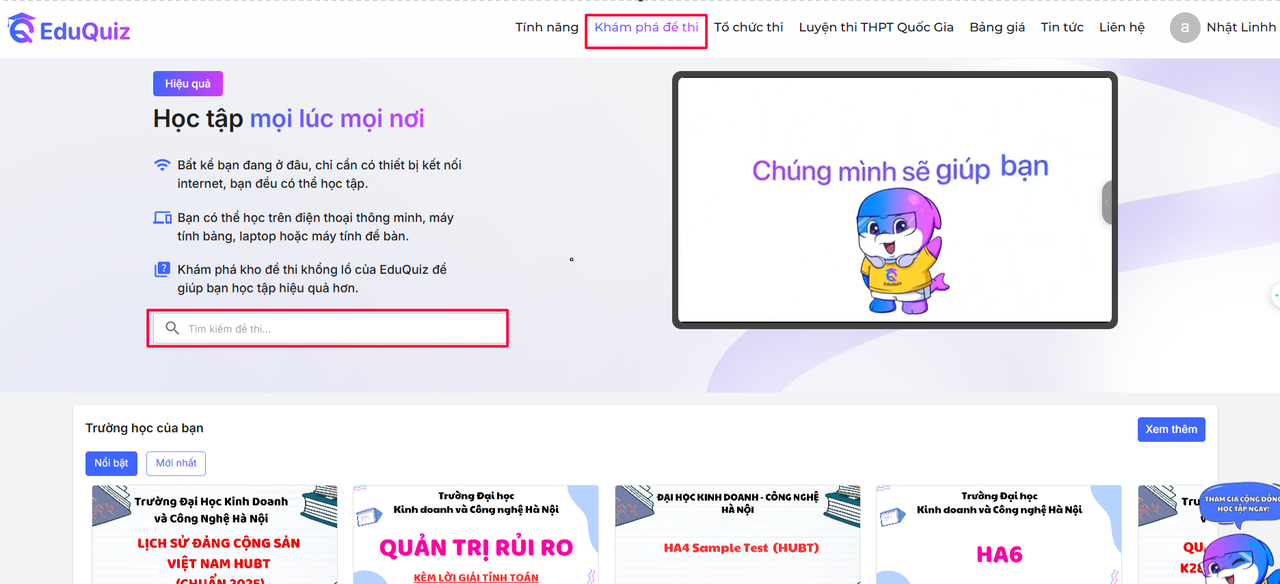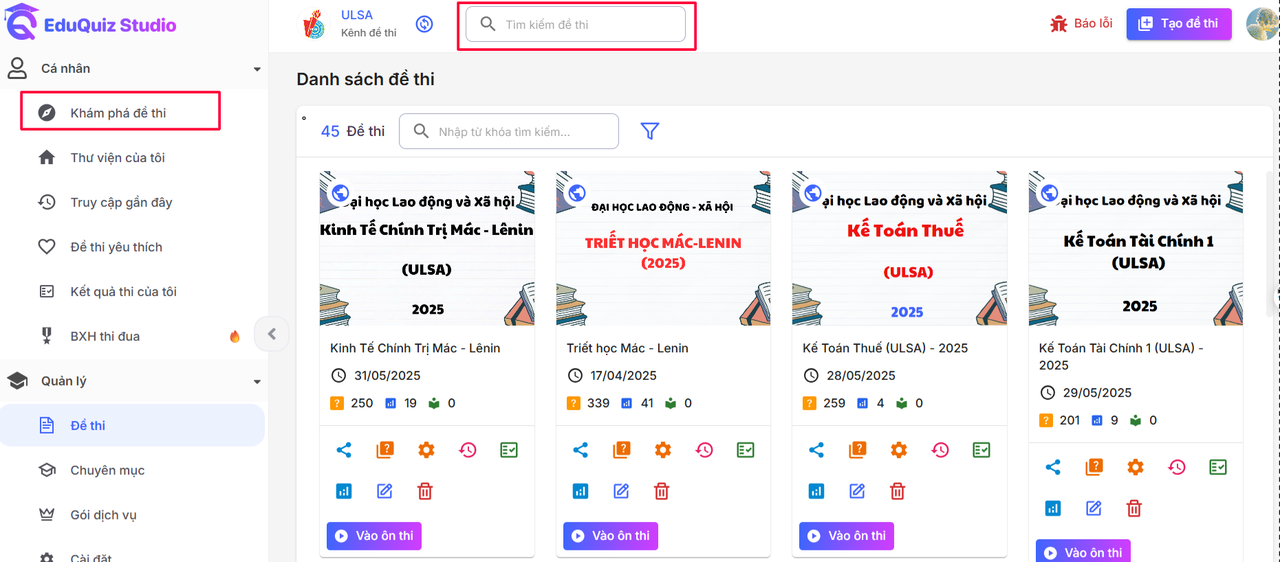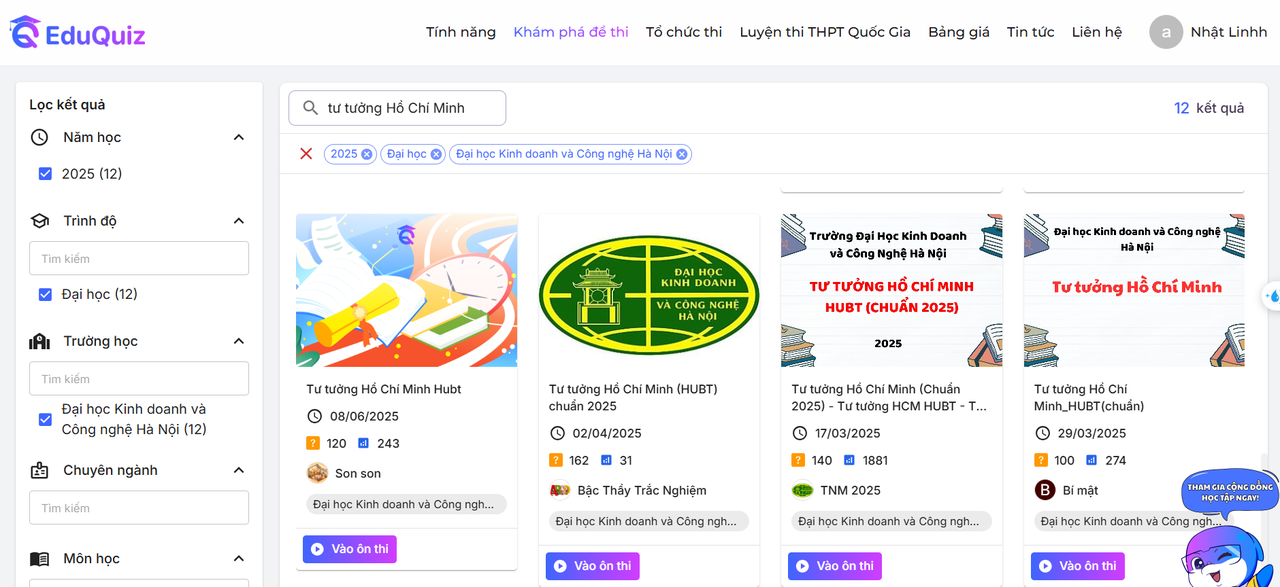Quản lý chuyên mục
Quản lý chuyên mục là tính năng cho phép chủ kênh đề thi xem danh sách, thêm mới, chỉnh sửa hoặc xóa các mục liên quan đến:
-
Chuyên ngành
-
Môn học
-
Kỹ năng
-
Chủ đề
Những mục này đóng vai trò phân loại nội dung, giúp người tạo đề thi dễ dàng lựa chọn chính xác lĩnh vực kiến thức phù hợp trong quá trình tạo đề.
Mục đích
-
Giúp hệ thống tổ chức kho đề thi một cách khoa học, dễ quản lý.
-
Hỗ trợ người dùng phân loại và lọc nhanh đề thi theo chuyên ngành/môn học/kỹ năng/chủ đề.
Cách quản lý chuyên mục
Các mục Chuyên ngành, Môn học, Kỹ năng và Chủ đề đều có chung các thao tác quản lý bao gồm: xem danh sách, thêm mới, chỉnh sửa và xóa. Dưới đây là hướng dẫn chi tiết:
Xem danh sách
- Đăng nhập thành công vào hệ thống.
-
Tại menu chính của trang, tìm và chọn mục Chuyên mục, mặc định tab đầu tiên là danh sách chuyên ngành.
-
Tại mỗi tab Chuyên ngành / Môn học / Kỹ năng / Chủ đề, bạn sẽ thấy danh sách các mục đã tạo trước đó (nếu có), kèm theo các thông tin như: ảnh đại diện, tên, trình độ, mô tả, trạng thái, hành động( chỉnh sửa, xóa)..
Thêm mới
-
Bạn nhấn nút “Thêm mới” để tạo một mục mới.
-
Nhập đầy đủ các thông tin yêu cầu
-
Ảnh đại diện: Bạn có thể để trống hoặc tải ảnh lên từ máy hoặc chọn ảnh có sẵn trên hệ thống
-
Tên chuyên ngành/môn học/ kỹ năng/ chủ đề: nhập chính xác tên bạn muốn tạo
-
Chọn trình độ: Chọn trình độ phù hợp, cho phép chọn nhiều trình độ 1 lúc
-
Mô tả: không bắt buộc phải điền
-
Trạng thái: bật hoặc tắt trạng thái hoạt động
-
-
Nhấn nút xác nhận để thêm mới, màn hình hiện thông báo "Thêm mới thành công".
-
Ở màn danh sách, bạn sẽ thấy mục mình mình vừa tạo sẽ được hiển thị ở đây.
Chỉnh sửa
-
Truy cập vào danh sách và tìm đến chuyên mục bạn muốn chỉnh sửa, ở cột hành động, nhấn vào biểu tượng "Chỉnh sửa" và tiến hành thay đổi các thông tin cần chỉnh sửa.
-
Nhấn nút Xác nhận để lưu thay đổi, màn hình hiển thị thông báo "Chỉnh sửa thành công"
-
Ở màn danh sách, bạn hãy kiểm tra xem thông tin bạn chỉnh sửa đã được lưu vào hay chưa.
Xóa
- Truy cập vào danh sách và tìm đến chuyên mục bạn muốn xoá, ở cột hành động, nhấn vào biểu tượng "Xóa" cửa sổ xác nhận sẽ hiện ra, bạn nhấn "Xác nhận" để xóa hoặc "Hủy" để hủy bỏ.